BAD_POOL_CALLER (OxC2) হল বিরল বিএসওডি (ব্লু স্ক্রিন অফ ডেথ) স্টপ কোড এর মধ্যে আপনি উইন্ডোজ ১০ -এ পাবেন, যখন আপনার কম্পিউটার ত্রুটিপূর্ণ সিস্টেম কনফিগারেশনের কারণে CPU রিসোর্স অ্যাক্সেস করতে ব্যর্থ হয় তখন এটি প্রদর্শিত হয়। ত্রুটির সম্ভাব্য কারণগুলির মধ্যে রয়েছে বাগি ডিভাইস ড্রাইভার, ডিস্ক-সংক্রান্ত সমস্যা এবং (কিছুটা হলেও) ত্রুটিপূর্ণ হার্ডওয়্যার। নিচে সংশোধন করা হয়েছে। যদি ত্রুটি ঘন ঘন হয়, তাহলে নিরাপদ মোডে উইন্ডোজ ১০ বুট করা পরে তাদের মাধ্যমে কাজ করার চেষ্টা করুন।
১। শুরুবোতামে ডান ক্লিক করুন এবং ডিভাইস ম্যানেজারনির্বাচন করুন।

2। ডিভাইস বিভাগটি প্রসারিত করুন - যেমন, ডিসপ্লে অ্যাডাপ্টারঅথবা নেটওয়ার্ক অ্যাডাপ্টার।
3। ডিভাইস ড্রাইভারে ডান ক্লিক করুন এবং ডিভাইস আনইনস্টল করুননির্বাচন করুন।
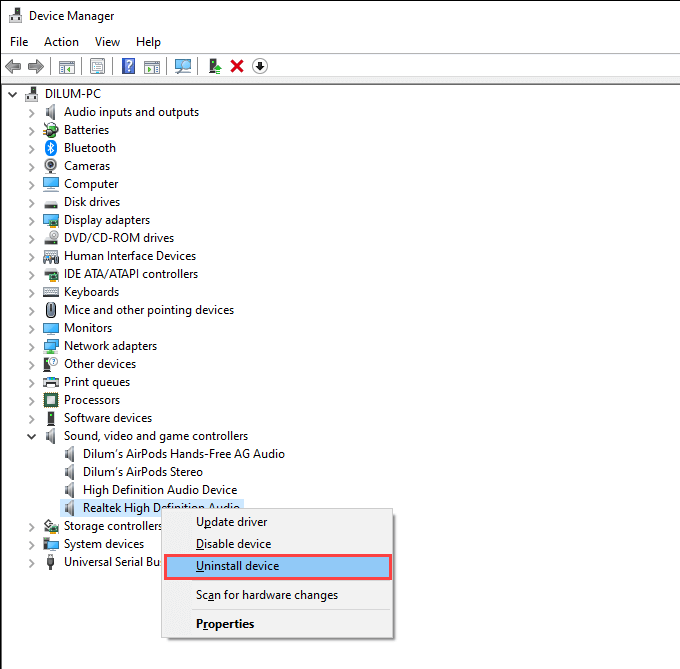
4 । এই ডিভাইসের ড্রাইভার সফটওয়্যার মুছুনএর পাশের বাক্সটি চেক করুন এবং আনইনস্টলনির্বাচন করুন। ডিভাইস ম্যানেজার থেকে বেরিয়ে এটি অনুসরণ করুন।

5। শুরুবোতামে আবার ডান ক্লিক করুন এবং অ্যাপ্লিকেশন এবং বৈশিষ্ট্যনির্বাচন করুন।
6। সনাক্ত করুন এবং ডিভাইসের সাথে সম্পর্কিত কোন সফটওয়্যার বা অতিরিক্ত ড্রাইভার সরান।

7। আপনার কম্পিউটার পুনরায় চালু করুন। উইন্ডোজের প্রারম্ভে ডিভাইসের জন্য মৌলিক ড্রাইভার পুনরায় ইনস্টল করা উচিত। তারপরে আপনাকে অবশ্যই পূর্ববর্তী ধাপে যা খুলেছেন তা পুনরায় ইনস্টল করতে হবে। আপনি ডিভাইস প্রস্তুতকারকের ওয়েবসাইট থেকে সর্বশেষ ড্রাইভারগুলি ডাউনলোড করে এটি করতে পারেন। অথবা আপনি এর পরিবর্তে ড্রাইভার আপডেটার টুল ব্যবহার করুন যেমন চালক সহায়তাকারী আপনার কম্পিউটারে সবকিছু স্বয়ংক্রিয়ভাবে আপ টু ডেট পেতে পারেন।
রোল ব্যাক ড্রাইভার
যদি BAD_POOL_CALLER BSOD একটি নির্দিষ্ট ডিভাইসের জন্য ড্রাইভার আপডেট করার পর পপ আপ করা শুরু করে, তাহলে আপনাকে অবশ্যই তা অবিলম্বে ফেরানোর চেষ্টা করতে হবে। এটি একটি ভাঙা বা বেমানান ড্রাইভার রিলিজ থেকে উদ্ভূত যে কোন সমস্যার সমাধান করা উচিত।
১। ডিভাইস ম্যানেজার খুলুন।
2। ডিভাইস ড্রাইভারে ডান ক্লিক করুন এবং বৈশিষ্ট্য
3 নির্বাচন করুন। ড্রাইভারট্যাবে যান এবং রোল ব্যাক ড্রাইভারনির্বাচন করুন। ইনস্টল করা সংস্করণ। যদি আপনি আর BAD_POOL_CALLER BSOD না দেখতে পান, নতুন সংস্করণ না আসা পর্যন্ত ড্রাইভার আপডেট করা থেকে বিরত থাকুন। অপারেটিং সিস্টেমের স্থায়িত্ব উন্নত করে আপনার যদি আপডেটগুলি এড়িয়ে যাওয়ার অভ্যাস থাকে, তবে এখনই সেগুলি ইনস্টল করার জন্য সময় নেওয়া ভাল।
১। শুরুমেনু খুলুন এবং সেটিংস নির্বাচন করুন
2। আপডেট ও নিরাপত্তানির্বাচন করুন।

3। সর্বশেষ Windows 10 আপডেটগুলি অনুসন্ধান করতে আপডেটগুলি পরীক্ষা করুননির্বাচন করুন

ধরুন আপনি কোন আপেন্ডিং আপডেট দেখতে পাচ্ছেন, সেগুলি প্রয়োগ করার জন্য ডাউনলোড করুন এবং ইনস্টল করুননির্বাচন করুন। মাইক্রোসফট-ভেরিফাইড ডিভাইস ড্রাইভারগুলি optionচ্ছিক আপডেট দেখুনএর অধীনে ইনস্টল করে এটি অনুসরণ করাও একটি ভাল ধারণা।
উইন্ডোজ আপডেট আনইনস্টল করুন
উইন্ডোজ 10 আপডেটগুলি আসে অসংখ্য বাগ সংশোধন এবং কর্মক্ষমতা বৃদ্ধি। কিন্তু তারা সমস্যাগুলিও শেষ করতে পারে। সুতরাং যদি BAD_POOL_CALLER BSOD একটি অপারেটিং সিস্টেম আপডেট ইনস্টল করার ঠিক পরে ঘটে থাকে, তাহলে আপনাকে অবশ্যই এটিকে তার আগের সংস্করণে ফিরিয়ে আনতে হবে।
1। শুরুমেনু খুলুন এবং সেটিংসনির্বাচন করুন।
2। আপডেট ও নিরাপত্তা>উইন্ডোজ আপডেট>আপডেটের ইতিহাস দেখুন>আপডেট আনইনস্টল করুনতে যান।

3। আপনি যে আপডেটটি সরাতে চান তা চয়ন করুন এবং আনইনস্টল করুন

যদি এটি সাহায্য করে তবে আপনাকে অবশ্যই উইন্ডোজ 10 কে নিজেই আপডেট করা বন্ধ করুন বাগি রিলিজ। এটি করার জন্য, শুরুবোতামে ডান ক্লিক করুন এবং উইন্ডোজ পাওয়ারশেল (প্রশাসক)নির্বাচন করুন। নিম্নলিখিত কমান্ডটি চালানোর মাধ্যমে এটি অনুসরণ করুন: ডিপ্লয়মেন্ট ইমেজ সার্ভিসিং অ্যান্ড ম্যানেজমেন্ট (ডিআইএসএম) টুল চালানোর জন্য। এটি উইন্ডোজ ১০-এ স্থিতিশীলতা-সংক্রান্ত সমস্যার সমাধান করতে সাহায্য করে। এটি ঠিক কিনা তা নির্ধারণ করতে CHKDSK (চেক ডিস্ক) ইউটিলিটি ব্যবহার করে চেষ্টা করুন।
১। ফাইল এক্সপ্লোরার খুলুন। তারপর, লোকাল ডিস্ক (C :)রাইট-ক্লিক করুন এবং প্রপার্টিনির্বাচন করুন।
2। সরঞ্জামট্যাবের অধীনে চেকবোতাম নির্বাচন করুন। স্ক্যান ড্রাইভনির্বাচন করুন। h2>স্টার্টআপে CHKDSK ইউটিলিটি চালান
স্টার্টআপে CHKDSK ইউটিলিটি চালানো অতিরিক্ত ড্রাইভ-সংক্রান্ত ত্রুটি ঠিক করতে সাহায্য করতে পারে। একটি উন্নত উইন্ডোজ পাওয়ারশেল কনসোলে নিম্নলিখিত কমান্ডটি চালানোর মাধ্যমে শুরু করুন:
chkdsk c:/r

তারপর আপনাকে অবশ্যই নিশ্চিত করুন যে আপনি CHKDSK ইউটিলিটি পরের বার উইন্ডোজ পুনরায় চালু করার সময় ত্রুটির জন্য আপনার সিস্টেম ড্রাইভ স্ক্যান করতে চান। এটি করতে Y>এন্টারটিপুন।
আপনার কম্পিউটার রোল ব্যাক করুন
অপারেটিং সিস্টেমে সাম্প্রতিক পরিবর্তনগুলি (যেমন নতুন উইন্ডোজ আপডেট এবং তৃতীয় পক্ষের প্রোগ্রাম ইনস্টলেশন) দ্বন্দ্ব সৃষ্টি করতে পারে এবং এর ফলে BSOD ত্রুটি হতে পারে। কিন্তু যদি আপনার কম্পিউটারে সিস্টেম পুনরুদ্ধার সক্রিয় থাকে, তাহলে সবকিছু ঠিকঠাক কাজ করলে আপনি Windows 10 কে আগের অবস্থায় ফিরিয়ে আনার চেষ্টা করতে পারেন।
১। রান বক্সটি খুলতে Windows+ Rটিপুন।
2। sysdm.cplটাইপ করুন এবং ঠিক আছেনির্বাচন করুন।

3। সিস্টেম সুরক্ষাট্যাবে যান এবং সিস্টেম পুনরুদ্ধারলেবেলযুক্ত বিকল্পটি বেছে নিন।

4। আপনি যদি সাম্প্রতিকতম পুনরুদ্ধার পয়েন্টটি ব্যবহার করতে চান তবে প্রস্তাবিত পুনরুদ্ধারনির্বাচন করুন অথবা যদি আপনি একটি ভিন্ন পুনরুদ্ধার পয়েন্ট বাছতে চান তবে একটি ভিন্ন পুনরুদ্ধার পয়েন্ট চয়ন করুন।

5। পরবর্তীনির্বাচন করুন এবং অপারেটিং সিস্টেমকে নির্দিষ্ট রিস্টোর পয়েন্টে ফিরিয়ে আনতে সমস্ত নির্দেশাবলী অনুসরণ করুন। পুরো প্রক্রিয়াটি শেষ হতে কিছু সময় লাগতে পারে। ব্যবহার করে দেখুন p>যদি ফলাফলগুলি মেমরির সমস্যা নির্দেশ করে, তাহলে আপনাকে অবশ্যই আপনার পিসিতে ফিজিক্যাল র্যাম মডিউল প্রতিস্থাপন করতে হবে। কোন ব্যক্তিগত ফাইল ছাড়া), কিন্তু এটি অপারেটিং সিস্টেমকে একটি ফাঁকা স্লেট থেকে শুরু করতে সাহায্য করে। সুতরাং যদি উপরের কোন ফিক্স BAD_POOL_CALLER BSOD বন্ধ করতে সাহায্য না করে, তাহলে আপনাকে অবশ্যই একটি শট দিতে হবে।
আপনি যদি এগিয়ে যেতে চান, তাহলে শুরুমেনু খুলুন এবং নির্বাচন করুন সেটিংস>আপডেট ও নিরাপত্তা>পুনরুদ্ধার>শুরু করুন।

ব্যক্তিগত ফাইলগুলি ধরে রাখার সময় আপনার পিসি রিসেট করতে আমার ফাইল রাখুনবা ফ্যাক্টরি ডিফল্টে সবকিছু ফিরিয়ে দেওয়ার জন্য সবকিছু সরাননির্বাচন করে এটি অনুসরণ করুন। আরো বিস্তারিত জানার জন্য, কিভাবে উইন্ডোজ 10 রিসেট করা কাজ করে শিখুন। , আমরা উইন্ডোজ রিকভারি এনভায়রনমেন্ট (WinRE) প্রবেশ করার পরামর্শ দিই। এটি বেশ কয়েকটি সরঞ্জাম সরবরাহ করে যা আপনি স্টার্টআপ মেরামত চালাতে, ডিস্ক-সম্পর্কিত ত্রুটিগুলি ঠিক করতে, উইন্ডোজ আপডেটগুলি সরিয়ে ফেলতে এবং আরও অনেক কিছু করতে পারেন।
উপরন্তু, আপনি BAD_POOL_CALLER BSOD ঠিক করার চূড়ান্ত পরিমাপ হিসাবে BIOS বা UEFI আপডেট করা হচ্ছে অথবা স্ক্র্যাচ থেকে উইন্ডোজ 10 পুনরায় ইনস্টল করা বিবেচনা করতে পারেন।
কিন্তু ধরুন সবকিছু করার পরেও আপনার সমস্যা আছে। সেক্ষেত্রে, আপনাকে অবশ্যই আপনার কম্পিউটারে অতিরিক্ত ডায়াগনস্টিকস চালাতে এবং যেকোনো ত্রুটিপূর্ণ অভ্যন্তরীণ হার্ডওয়্যার উপাদান প্রতিস্থাপন করতে হবে।